
Isi kandungan:
- Pengarang John Day [email protected].
- Public 2024-01-30 11:10.
- Diubah suai terakhir 2025-01-23 15:01.

Beberapa ketika yang lalu saya membina 10x10 LED-Coffetable dengan beberapa LED WS2812 ini, tetapi walaupun mungkin untuk bermain permainan lama Snake dengan telefon pintar yang disambungkan kepadanya, saya mahukan sesuatu yang lebih istimewa. Oleh itu, saya memutuskan untuk meletakkan beberapa petunjuk lagi, disusun sebagai kubus untuk mendapatkan lebih banyak kemungkinan membuat animasi dan juga permainan dan di sini kita: RGB-Brick.
Saya ingin mengucapkan terima kasih kepada seluruh pasukan LED-STUDIEN yang membiayai projek itu, tetapi khasnya Dennis Jackstien sebagai penghubung saya. Tanpa bantuan mereka, saya tidak akan dapat membina LED-Cube yang menawan ini.
Langkah 1: Dapatkan Inspirasi




Berikut adalah beberapa gambar dan video kecil dengan beberapa kemampuan Bata, termasuk banyak animasi, api (sedang dalam proses) untuk suasana yang dipanaskan, visualisasi muzik dan permainan Snake serta Tetris.
Langkah 2: Apa yang Anda Perlu

Berikut adalah senarai semua bahan yang anda perlukan, sebahagiannya tidak diperlukan dan yang lain boleh ditukar dengan kegemaran anda:
- 500 WS2812 LED 30px / m
- Bekalan kuasa 5V 30A
- Remaja 3.2
- ESP8266 wifi-modul
-
beberapa kepingan kayu:
- 1x: 27, 2cm x 27, 2cm x 1, 0cm, untuk penutup
- 2x: 29, 6cm x 27, 2cm x 1, 0cm, untuk panel sisi besar
- 2x: 25, 2cm x 29, 6cm x 1, 0cm, untuk panel sisi kecil
- 1x: 34, 0cm x 34, 0cm x 1, 9cm, untuk bahagian bawah
- 8x: 34, 0cm x 4, 6cm x 0, 3cm, untuk tepi grid LED
- 100x: 34, 0cm x 3, 3cm x 0, 3cm, untuk grid LED
-
beberapa kepingan kaca akrilik:
- 1x: 34, 0cm x 34, 0cm x 0, 3cm
- 2x: 34, 0cm x 36, 3cm x 0, 3cm
- 2x: 34, 6cm x 36, 3cm x 0, 3cm
- 1x: 10, 0cm x 7, 5cm x 0, 3cm (pilihan, untuk terminal)
- Papan audio kecil (pilihan)
- Wayar, pengatur voltan, pengapit kabel, buzzer, butang, sensor suhu (pilihan)
- gam kayu, gam kaca akrilik, skru dan barang kecil lain
Sekiranya anda mahukan terminal di bahagian bawah kubus (pilihan tambahan untuk soket kuasa):
- Bicu kuasa 230V
- Suis 230V
- bicu audio
- Kabel sambungan USB
Langkah 3: Membina Kotak

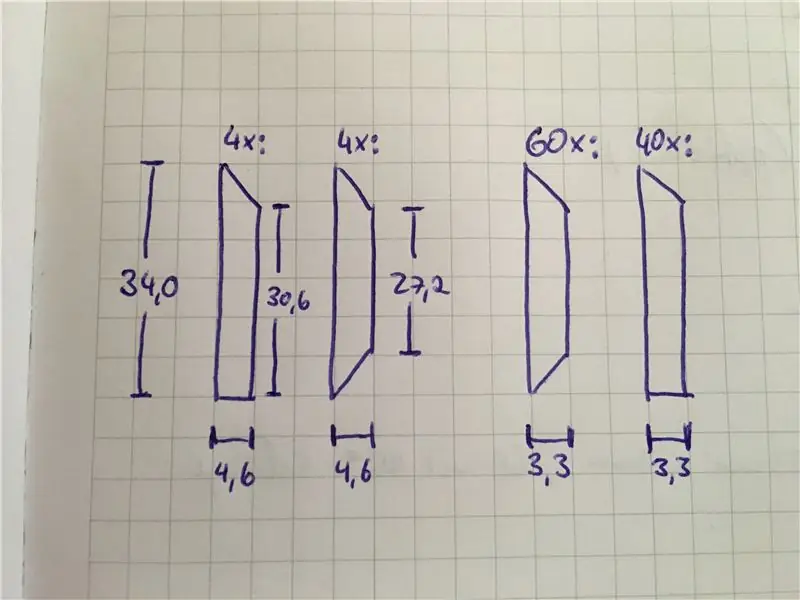
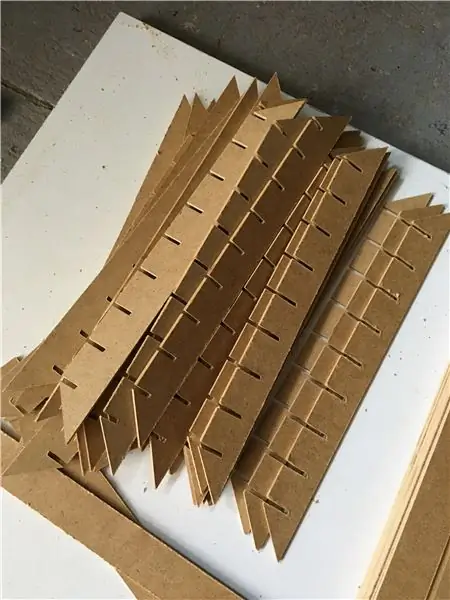

Pertama sekali kita akan membina kotak kayu dan grid LED. Dimensi kubus ditentukan oleh jarak piksel pada jalur LED. Dalam kes ini, piksel mempunyai jarak 3, 4cm, jadi kubus harus 34 x 34 x 34cm. Anda akan menjimatkan banyak masa menggunakan dimensi ini, kerana anda tidak perlu memotong jalur selepas setiap piksel dan memasangnya kembali dengan kabel kecil.
Semua dilengkapi dengan beberapa gam kayu. Anda harus bekerja dengan betul kerana sarung akrilik sesuai dengan sempurna di atas kotak kayu. Ia menjadi lebih mudah dengan beberapa sukarelawan di sekitar anda, atau hanya menggunakan penegang bingkai seperti saya.
Tepi grid dan grid itu sendiri terbuat dari papan gentian berketumpatan tinggi (HDF). Menggunakan gergaji meja adalah pilihan terbaik kerana anda harus memotong lebih dari 100 kepingnya. Anda boleh mendapatkan dimensi pada gambar di atas. Grid memerlukan jurang kecil (kira-kira 0, 3cm) setiap 3, 4cm untuk menyatukan lekapan x dan y. Setelah selesai, anda boleh meletakkan tepi ke kubus dan membetulkannya dengan gam kayu yang banyak. Agak sukar, terutamanya kerana sudut harus hampir 45 darjah. Sebelum anda boleh memasang grid ke kubus, anda mesti menambah jalur LED.
Langkah 4: Elektronik




Jalur LED di sebelahnya bergerak sekali di sekitar kubus, oleh itu potong 10 jalur dengan panjang 40 piksel. Untuk LED di atas kubus potong 10 jalur dengan panjang 10 piksel. Berhati-hati untuk menyelaraskan jalur dengan betul dengan menggunakan anak panah di atasnya. Sebaik sahaja anda melepaskan pelekat gam dari kubus itu tidak akan tahan seperti pertama kalinya.
Bekalan elektrik dipasang dengan beberapa skru di bahagian dalam kawasan pedalaman. Kabel kuasa dari LED masuk ke dalam kotak oleh beberapa lubang kecil di dekat setiap jalur LED.
Pengawal terdiri daripada Teensy 3.2, ESP8266 dan papan audio Teensy, yang tidak diperlukan untuk menjalankan kiub. DHT11 hanya untuk memeriksa suhu di dalam kubus tetapi setelah beberapa kali ujian sekitar beberapa jam saya dapat mengatakan bahawa anda boleh membiarkannya keluar.
Di terminal anda boleh menemui soket kuasa dan juga suis kuasa (ketika saya menyedari bahawa ini bukan tempat terbaik untuk suis, ia sudah terlambat). Soket USB adalah untuk memprogram Teensy. Audio-in masuk ke papan audio Teensy untuk menyalakan LED ke muzik. Semua ini disatukan pada ketenangan kecil dari kaca aril yang dipegang oleh dua profil aluminium. Baru sahaja dijumpai di garaj, anda boleh menggunakan apa sahaja yang anda mahukan kerana ditutupi oleh panel kayu bawah dan tidak menyumbang kepada rupa kubus.
Ketahuilah bahawa satu LED menggunakan 60mA, secara keseluruhannya ialah 30A! Berhati-hati semasa anda memasangnya! Anda mesti mengesahkan semua litar anda sebelum menyambungkannya ke bekalan kuasa!
Langkah 5: Sambungan dan Pengekodan
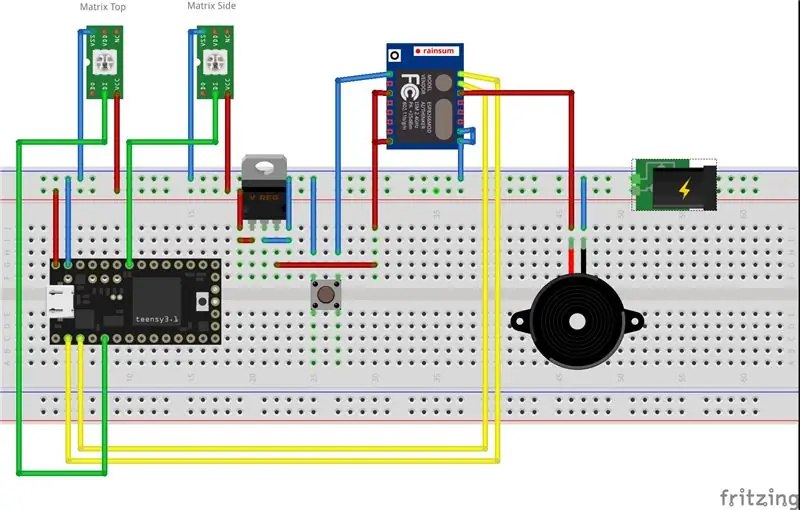
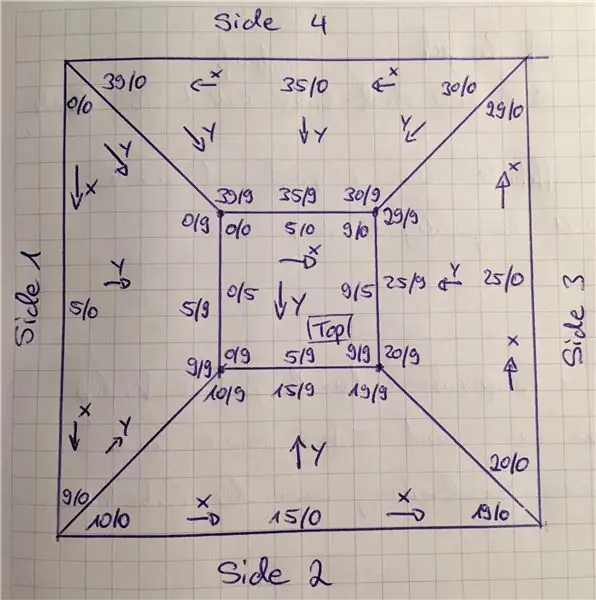
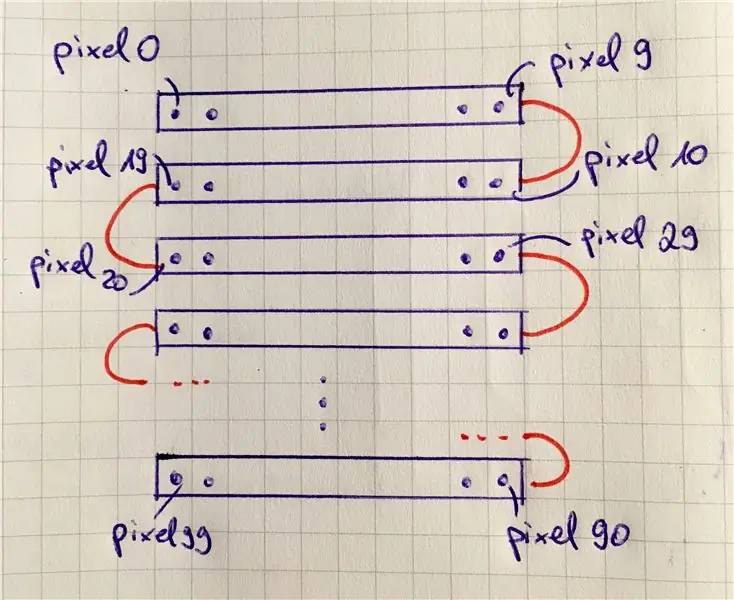
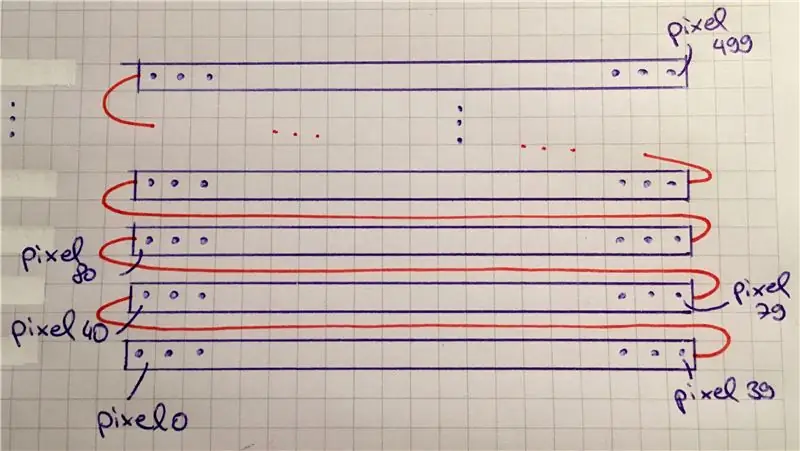
LED disambungkan sebagai dua matriks pada pin 3 dan 20 pada Teensy. Yang pertama adalah matriks di bahagian atas (10x10, 100 piksel) dan yang kedua di sebelah (40x10, 400 piksel). LED matriks atas diselaraskan dalam corak zigzag, yang bermaksud anak panah pada jalur harus berada dalam arah yang berbeza untuk setiap jalur, sedangkan jalur LED di sisi diselaraskan dalam arah yang sama. Lihat gambarnya, garis merah akan menunjukkan kepada anda cara menghubungkan Dout dari jalur pertama ke Din yang seterusnya, harap dapat membantu anda memahami penjajarannya.
Untuk animasi dan permainan saya menukar dua matriks menjadi satu dengan ukuran 10x50 menggunakan fungsi berikut:
batal setXYPixel (bait x, bait y, CRGB c) {
jika (x <= 39) matrix_bottom (x, y) = c; lain matrix_top (x - 40, y) = c; } // set akhirXYPixel ()
Untuk permainan Ular, anda perlu melaksanakan beberapa kes khas:
- Apabila kepala ular memukul baris atas matriks sisi, ia harus beralih ke matriks di atas.
- Apabila kepala ular mencapai salah satu hujung matriks atas, ia harus beralih ke matriks bawah.
- Apabila snakehead mencapai lajur terakhir atau pertama matriks sisi, ia harus beralih ke lajur terakhir masing-masing yang terakhir.
Untuk permainan Tetris, anda memerlukan sesuatu yang serupa dengan ini untuk padang yang bermula di sudut kiri atas:
batal setXYPixel (bait x, bait y, CRGB c) {
jika (y <10) matrix_top (x, y) = c; lain matrix_bottom (x + 10, 19 - y) = c; } // set akhirXYPixel ()
Langkah 6: Penutup Akrilik


Lebih sukar daripada kotak kayu kerana ketebalan yang lebih kecil, tetapi dengan cukup masa dan idea yang baik untuk menjaga kiub bersama-sama semasa gam semakin sukar, anda akan mendapatkannya bersama. Saya terkejut dengan kekuatan gam akrilik ini (Acrifix), jadi saya rasa anda tidak perlu bimbang dengan kes pecah.
Langkah 7: Bawa Bersama




Setelah anda menyelesaikan semua langkah sebelum tiba masanya untuk menyatukan semua bahagian. Apabila anda belum menggabungkan grid LED, sekarang sudah waktunya untuk melakukannya. Saya tidak melekatkan grid ke kubus kerana tidak memerlukannya dan sekiranya LED pecah, anda boleh menukarnya tanpa masalah, namun anda perlu mempunyai lebih dari dua tangan untuk memegang lima grid ke kubus dan meletakkan ia di penutup akrilik. Akhir sekali anda boleh memasang panel kayu bawah ke kubus. Penutup dipasang ke panel kayu bawah dengan lapan skru yang sangat kecil.
Langkah 8: Perisian dan Kawalan
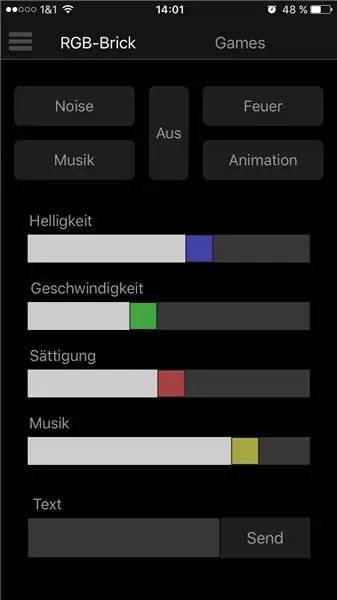
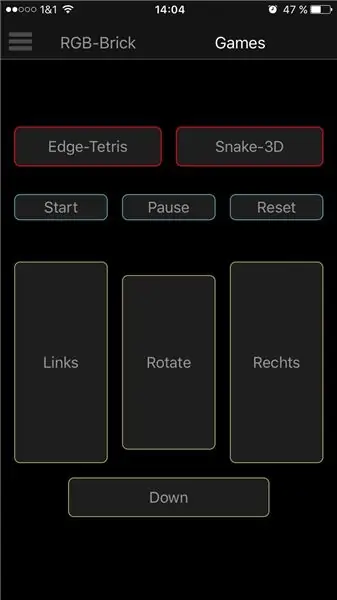
Sketsa Teensy dibuat berdasarkan perpustakaan FastLED yang merangkumi beberapa animasi asas. Menambah pakej perpustakaan RGBLEDS ke lakaran anda membawa aljabar matriks yang hebat untuk memaparkan teks dan 'sprite' dengan banyak contoh lakaran juga. Sekiranya anda mahu bermain Tetris juga, rujuk instruksi dari jollifactory, walaupun ia hanya menggunakan matriks bicolor.
Aplikasi telefon pintar berdasarkan NetIO oleh David Eickhoff yang mempunyai dokumentasi yang sangat baik. Dengan NetIO-UI-Designer, anda boleh membuat antara muka pengguna anda sendiri dengan butang, slider, label dan banyak lagi. Anda boleh memilih protokol untuk mesej keluar dalam pereka. Dalam kes saya, saya mengambil yang paling mudah - UDP. Mesej dihantar ke ESP8266 oleh rangkaian rumah saya dan Teensy akan menilai kandungan dan menangani arahan yang ditentukan. Anda boleh menggunakan fail yang dilampirkan untuk memulakan membuat antara muka anda sendiri atau hanya menggunakan aplikasi pilihan anda.
Langkah 9: Bangun Sendiri dan Nikmati

Kini tiba masanya untuk mendapatkan bahagian dan membina Bata anda sendiri. Sekiranya anda mempunyai sebarang pertanyaan, sila bertanya.
Untuk lebih banyak video, anda boleh menyemak Youtube-Channel saya. Masih ada kerja yang sedang berjalan sehingga akan ada lebih banyak bahan pada masa akan datang.
Terima kasih kerana membaca dan bersenang-senang bermain Tetris atau permainan bagus lain di Bata anda sendiri!


Hadiah Kedua dalam Pertandingan Lampu dan Pencahayaan 2016


Hadiah Utama dalam Peraduan LED
Disyorkan:
500 LED Dinding Dengan ESP32: 16 Langkah

500 LED Wall Dengan ESP32: Hai semua! Pada akhir tutorial ini, anda akan mengetahui cara membuat dinding LED anda sendiri. Tutorial ini berdasarkan program musim panas yang ditawarkan di Sacred Heart University. Selamat mencuba
ArduBaby - Arduboy Bersaiz Separuh Dengan 500 Permainan pada Serial Flash: 10 Langkah

ArduBaby - Setengah Saiz Arduboy Dengan 500 Permainan di Serial Flash: Anda dapat melihat video youtube ini untuk melihat proses akhir hingga akhir bagaimana saya membuat Arduboy buatan sendiri yang kecil ini dengan memori kilat bersiri yang dapat menyimpan sebanyak 500 permainan untuk dimainkan di jalan raya . Kredit kepada pencipta (Kevin Bates), Arduboy adalah
Konsol Permainan Mini Ardubaby Dengan 500 Permainan: 10 Langkah

Ardubaby Mini Game Console Dengan 500 Permainan: Kredit kepada pencipta (Kevin Bates), Arduboy adalah konsol permainan 8 bit yang sangat berjaya. Terdapat beribu-ribu permainan yang ditulis oleh penggemar yang membagikannya secara bebas di forum komuniti Arduboy sehingga lebih banyak orang dapat belajar bagaimana membuat kod. Perisian
SENSOR SUHU DENGAN LCD DAN LED (Membuat Sensor Suhu Dengan LCD dan LED): 6 Langkah (dengan Gambar)

SENSOR SUHU DENGAN LCD DAN LED (Membuat Sensor Suhu Dengan LCD dan LED): hai, saya. Ini adalah bacaan suhu dengan reka bentuk saya sendiri, dengan sensor ini dan
Buat Robot Bersambung Web (sekitar $ 500) (menggunakan Arduino dan Netbook): 6 Langkah (dengan Gambar)

Buat Robot Bersambung Web (sekitar $ 500) (menggunakan Arduino dan Netbook): Instructable ini akan menunjukkan kepada anda cara membina Robot Bersambung Web anda sendiri (menggunakan pengawal mikro Arduino dan komputer Asus eee). Mengapa anda mahukan Web Robot Bersambung? Sudah tentu bermain. Pandu robot anda dari seberang ruangan atau di seberang
